Kako dodati vrednosti v več celic v Excelu?
Če želite vrednosti dodati v več celic v Excelu, vam bodo naslednji načini pomagali enostavno in hitro obdelati:
 Dodajte vrednost več celicam z VBA
Dodajte vrednost več celicam z VBA
Uporaba makrov lahko olajša številne ponavljajoče se obdelave ter olajša in olajša naše delo. Tako tudi naslednji makro.
1. korak: Izberite celice, ki jim boste dodali vrednost.
Korak 2: Držite pritisnjeno ALT + F11 in odpre okno Microsoft Visual Basic for Applications.
Korak 3: kliknite Vstavi > Moduliin v okno modula prilepite naslednji VBA.
Sub Add2Formula ()
'Dodaj 300
Za vsak c v izboru
c.Aktiviraj
ActiveCell.FormulaR1C1 = "=" & ActiveCell.Formula & "+300"
Naslednji c
End Sub
Korak 4: Pritisnite tipko F5 tipko za zagon tega makra.
Opombe:
1. Ta makro velja samo za celice, ki v sebi ne vsebujejo formul.
2. Ta makro bo dodal 300 vsem izbranim celicam. Če želite dodati drugo vrednost, zamenjajte 300 z drugo vrednostjo.
 Dodajte vrednost več celic z Kutools za Excel
Dodajte vrednost več celic z Kutools za Excel
Kutools za Excel nam ponuja nadomestno metodo, ki je enostavna za uporabo, njegova operativna orodja pa nam lahko pomagajo zlahka dodati vrednost več celicam.
Kutools za Excel vključuje več kot 80 priročnih orodij Excel. Brezplačno poskusite brez omejitev v 30 dneh. Pridi zdaj.
1. korak: Izberite celice, ki jim boste dodali enako vrednost.
Korak 2: Kliknite na Kutools > operacija > Orodja za upravljanje .... Oglejte si posnetek zaslona:

Korak 3: Izberite Poleg tega v razdelku Operacija in vnesite vrednost, ki jo boste dodali izbranim celicam. Oglejte si posnetek zaslona:

4. korak: Preverite Ustvari formule možnost.
Korak 5: kliknite OK.
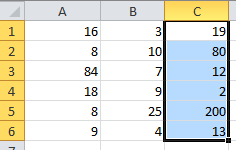 |
V operacijskih orodjih |
 |
Kutools za Excel Operacijska orodja podpira vse vrste matematičnih operacij za vse izbrane celice skupaj:
- Dodatek: plus določen operand.
- Odštevanje: odštevanje določenega operanda.
- Množenje: Vsaka vrednost celic, pomnožena z operandom.
- Delitev: Vsaka vrednost celic, deljena z operandom.
- Povečanje: Vsaka vrednost celice napaja operand.
- Zaokroževanje: zaokrožite vsako vrednost celice na decimalna števila (določeni operand).
- Funkcija: uporabi funkcijo za vsako vrednost celice.
- Po meri: ustvarite izraz, podoben formuli, in ga uporabite za vsako vrednost celice.
Povezani članek
Najboljša pisarniška orodja za produktivnost
Napolnite svoje Excelove spretnosti s Kutools za Excel in izkusite učinkovitost kot še nikoli prej. Kutools za Excel ponuja več kot 300 naprednih funkcij za povečanje produktivnosti in prihranek časa. Kliknite tukaj, če želite pridobiti funkcijo, ki jo najbolj potrebujete...

Kartica Office prinaša vmesnik z zavihki v Office in poenostavi vaše delo
- Omogočite urejanje in branje z zavihki v Wordu, Excelu, PowerPointu, Publisher, Access, Visio in Project.
- Odprite in ustvarite več dokumentov v novih zavihkih istega okna in ne v novih oknih.
- Poveča vašo produktivnost za 50%in vsak dan zmanjša na stotine klikov miške za vas!

